1、“开始”菜单中选择“附件”中的“系统工具”下面的“任务计划程序”小工具
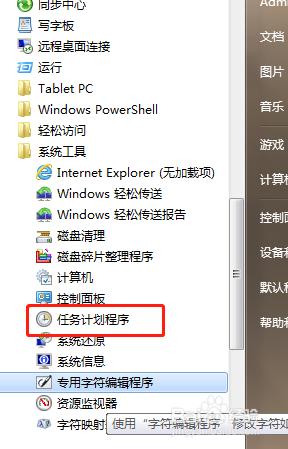
2、打开“任务计划程序”后,(由于我是以前建夷爵蹂柢立的任务不能执行成功,所以我就要修改)选择要修改的任务,右击选择“属性”后,就打开了一个属性对话框 ,其它的不说了,都简单,这里我要重点说一下,踝怆赜泖操作项选项,注意的一点是2,3是同一个目录,也就是3是“起始于”这一项应该是脚本存放的目录,一开始我选的是python.exe存放的目录,导致不能执行成功,还有一点,3是必填的,网上的很多回答没有强调这一点,我的是win7,不知道是不是和我的系统有关。反正我这样设置就成功了。
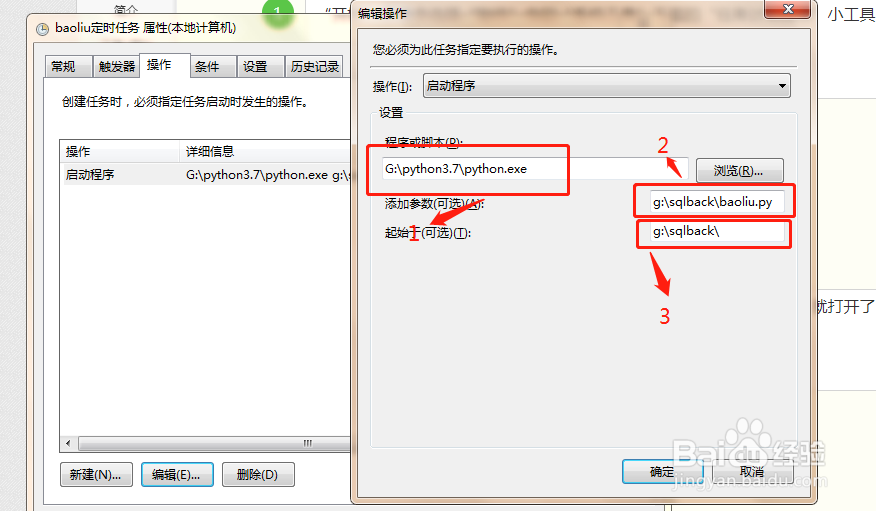
3、最后保存就行了,为了验证任务是不是能执行,可以先运行一下试试。最后任务执行成功。

